您现在的位置是:首页 > CAD画图 > CAD画图
CAD如何使文字成波浪状?
![]() 本文转载来源:zwcad.com zwsoft.cn 中望CAD官方教程.如果作者或相关权利人不同意转载,请跟我们联系,我们立即删除文章。2022-11-22
本文转载来源:zwcad.com zwsoft.cn 中望CAD官方教程.如果作者或相关权利人不同意转载,请跟我们联系,我们立即删除文章。2022-11-22
简介CAD如何使文字成波浪状? CAD是目前功能强大的制图软件,现在越来越多的朋友都在使用CAD,但也有不少新人朋友对软件的功能不太了解,不知道如何操作。下面小编为大家带来的是CA
CAD如何使文字成波浪状?
CAD是目前功能强大的制图软件,现在越来越多的朋友都在使用CAD,但也有不少新人朋友对软件的功能不太了解,不知道如何操作。下面小编为大家带来的是CAD中使文字成波浪状的方法,感兴趣的小伙伴一起看看吧!
1.首先我们打开CAD软件,在命令行输入【T】,创建文字,然后再输入【B】,将文字命名,形成块。
2.然后我们使用【样条曲线】命令,绘制任意一条曲线,如下图所示。
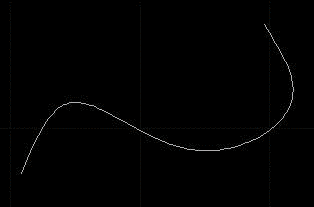
3.我们继续在命令行中输入【DIV】命令,对选中的曲线进行等分。在命令行输入对应“字符+1”的段数,输入【B】,然后我们的步骤就完成了,如下图所示。
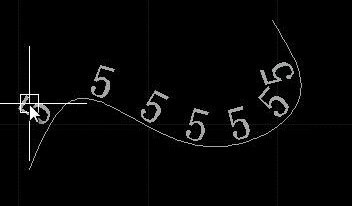
4.若是需要对文字进行单一编辑,输入【X】,将文字进行分解命令,然后我们就能分别修改文字了!
以上就是CAD使文字成波浪状的步骤,大家都学会了吗?感谢各位的支持与阅读!
点击排行
 CAD多种快速移动图形的方法
CAD多种快速移动图形的方法










